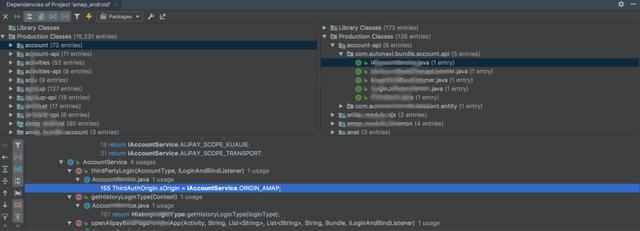电脑的独立显卡怎么安装(独立显卡怎么安装)
独立显卡怎么安装?很多的电脑在使用一两年之后明显运行速度大不如从前了,这是我们就需要更换一些硬件来提高电脑的运行速度,所以呢今天呢就教您独立显卡安装全过程,希望能有效的帮助到有需要的朋友。
1.将显卡插到显卡插槽上,并固定好显卡螺丝,找到显卡尾端上方的显卡供电接口(这款显卡的供电接口是单6孔的);

2.找到机箱里面预先留出的显卡供电插头(外面盒子里面的不用,那个是备用的),显卡供电插头分为两种,一种是6孔、一种是8孔。8孔的插头是由一个2孔和一个6孔合并组成;

3.如果显卡上所带的供电接口是6孔的,我们需要将显卡供电线接头上的8孔拆分开成一个2孔和一个6孔;

4.将拆开的一个6孔显卡供电插头插入显卡上的接口中,按紧;并将剩余的2孔插头不用接并整理好,以免影响机器内部整洁和美观;

5. 现在显卡上供电插口已经接好了,把显示器信号线插在独立显卡上,就可以通电开机使用了!(注意:显示器的信号线务必接到独立显卡的接口上面,很多电脑小白不懂,把信号线接到上面主板的集成显卡接口,而导致没有信号输入,显示器没有显示,这里接线的时候大家应该注意一下了!)

6.现在很多高端显卡的供电接口都是6孔 8孔的,这个时候显卡供电接线就有所不同了,就要找到机箱里面提前预留好了两组6 2孔供电插头,我们需要将显卡供电线接头上的6孔和旁边的2孔组合起来,组成一个8孔接头;将组合好了的8孔显卡供电插头插入显卡8孔接口中,按紧。再将另外一个6孔插入旁边的显卡供电6孔接口中。

总结:以上就是我们大家介绍的独立显卡安装的简易教程。
,免责声明:本文仅代表文章作者的个人观点,与本站无关。其原创性、真实性以及文中陈述文字和内容未经本站证实,对本文以及其中全部或者部分内容文字的真实性、完整性和原创性本站不作任何保证或承诺,请读者仅作参考,并自行核实相关内容。文章投诉邮箱:anhduc.ph@yahoo.com